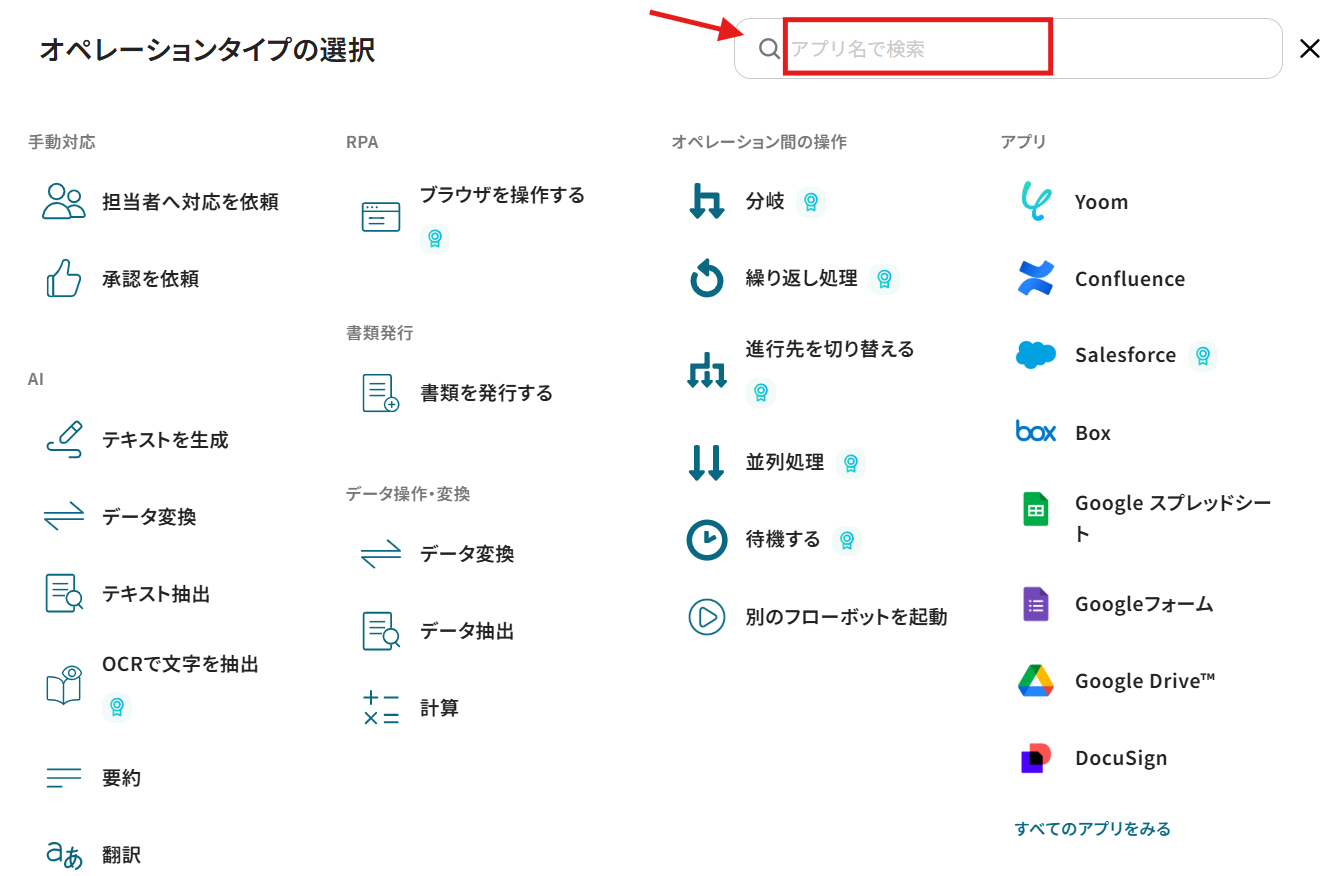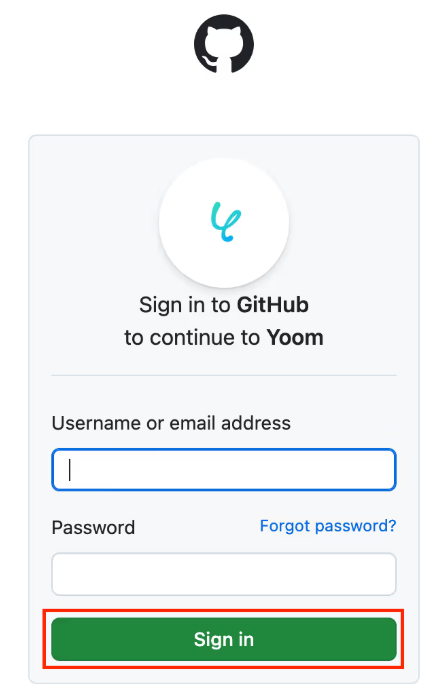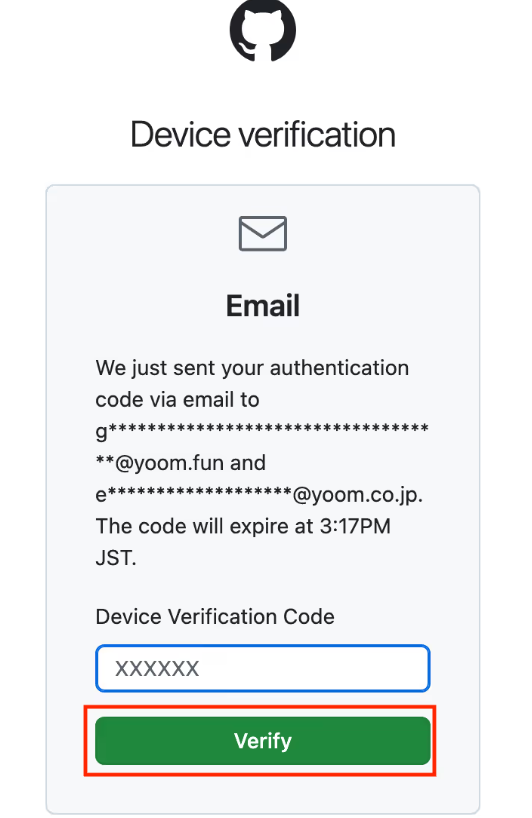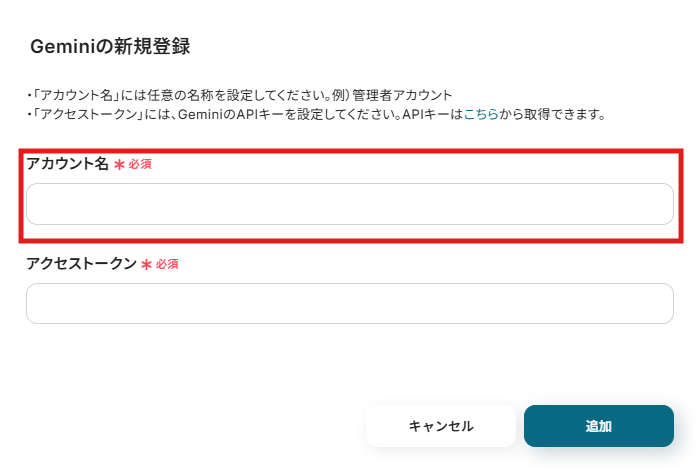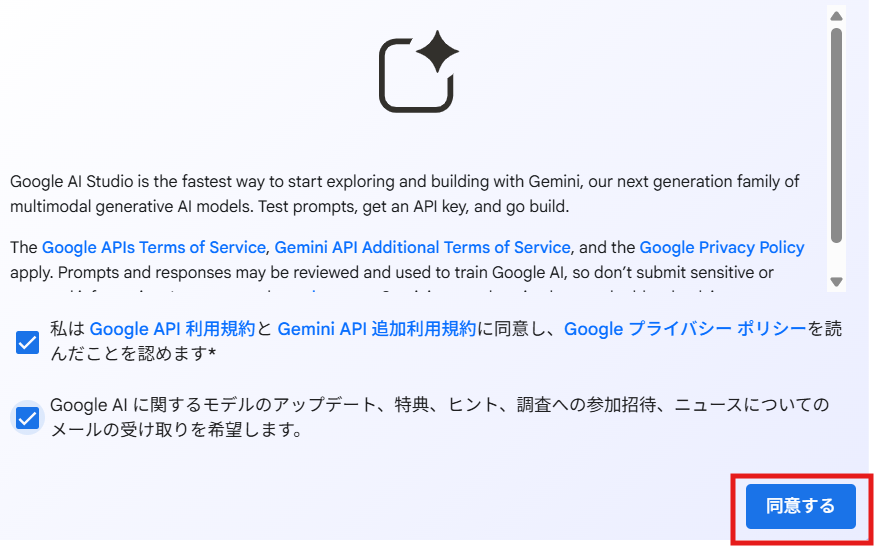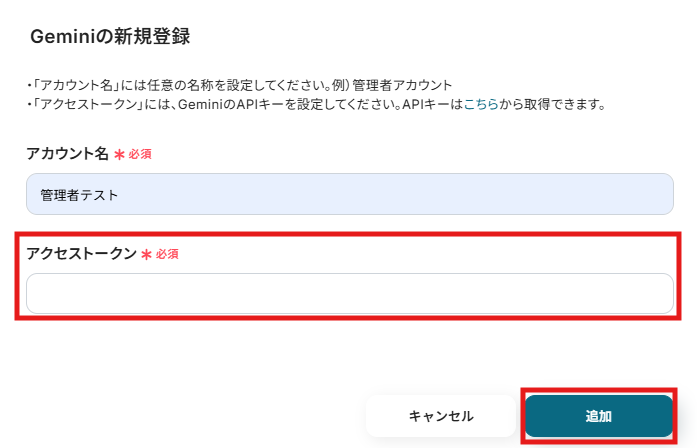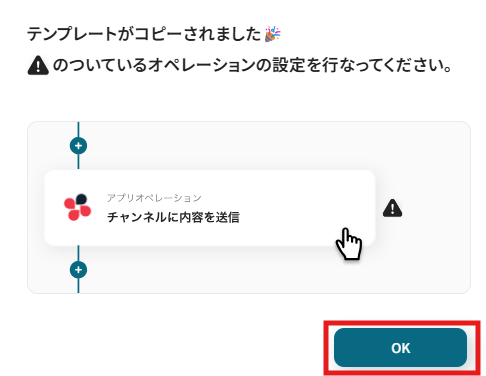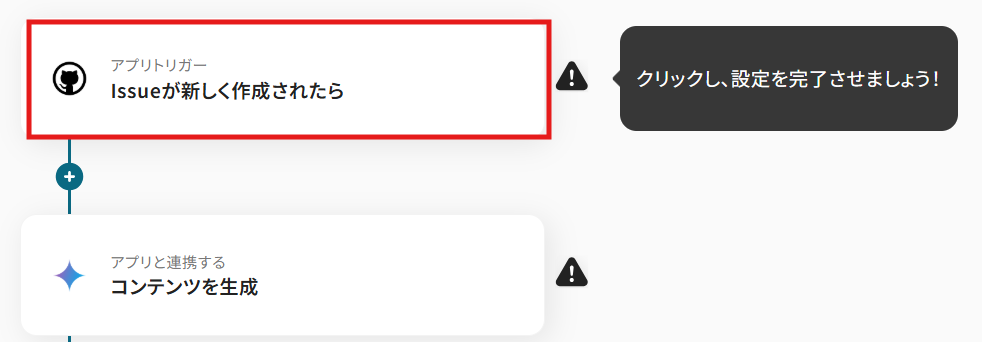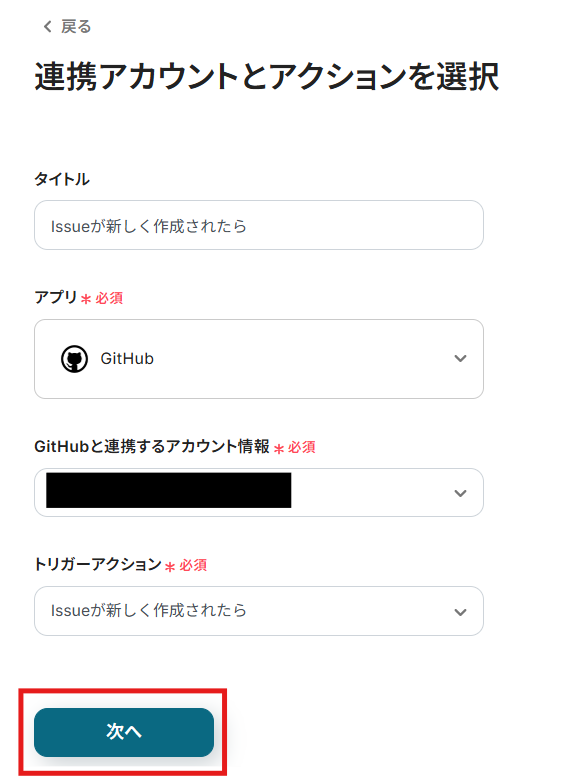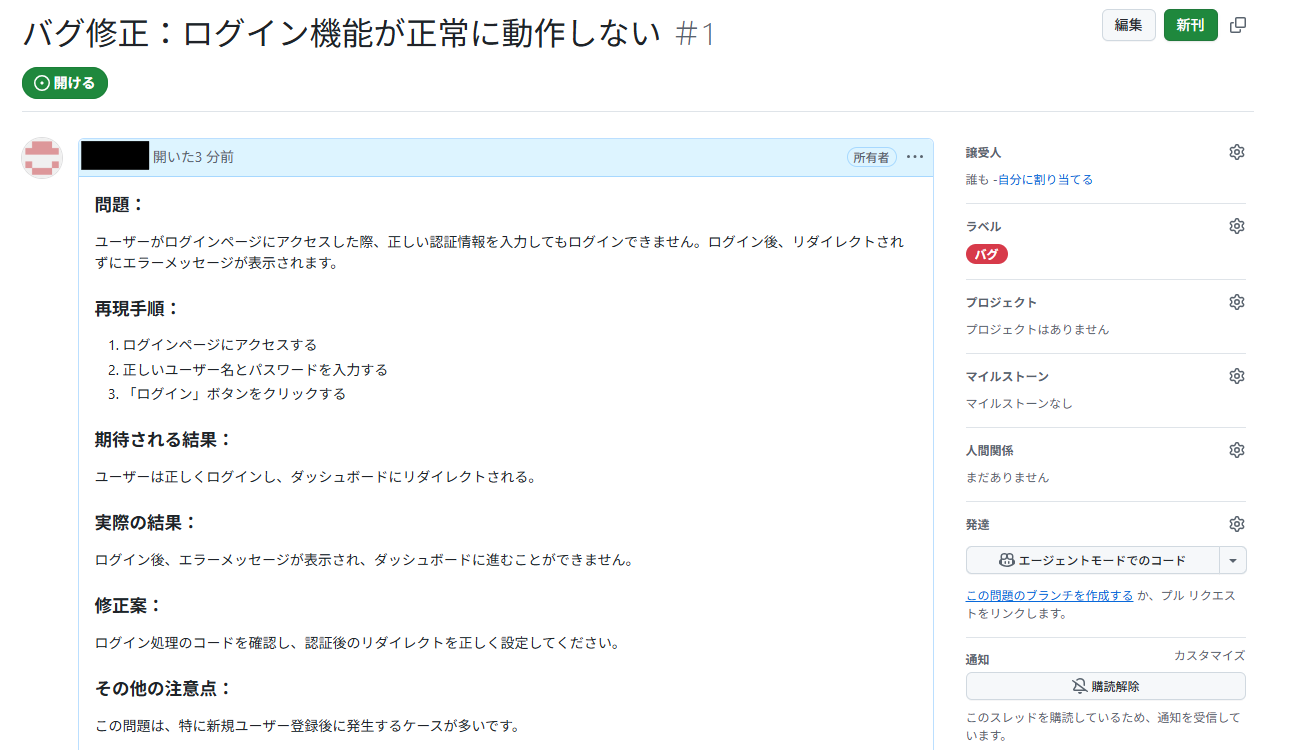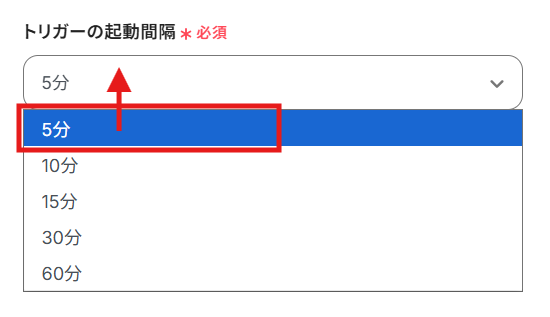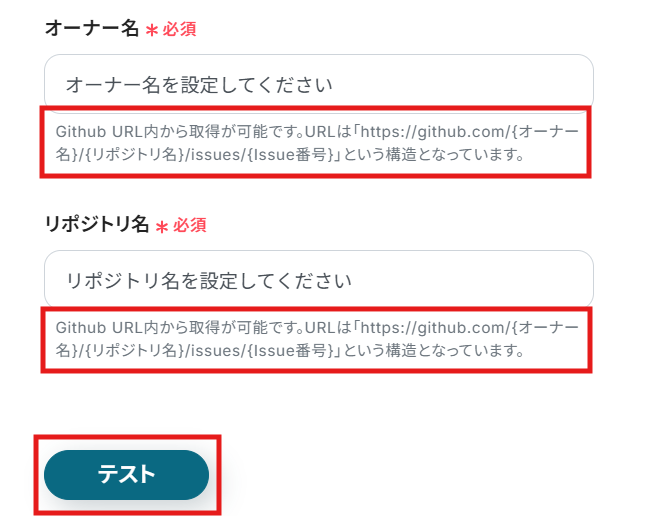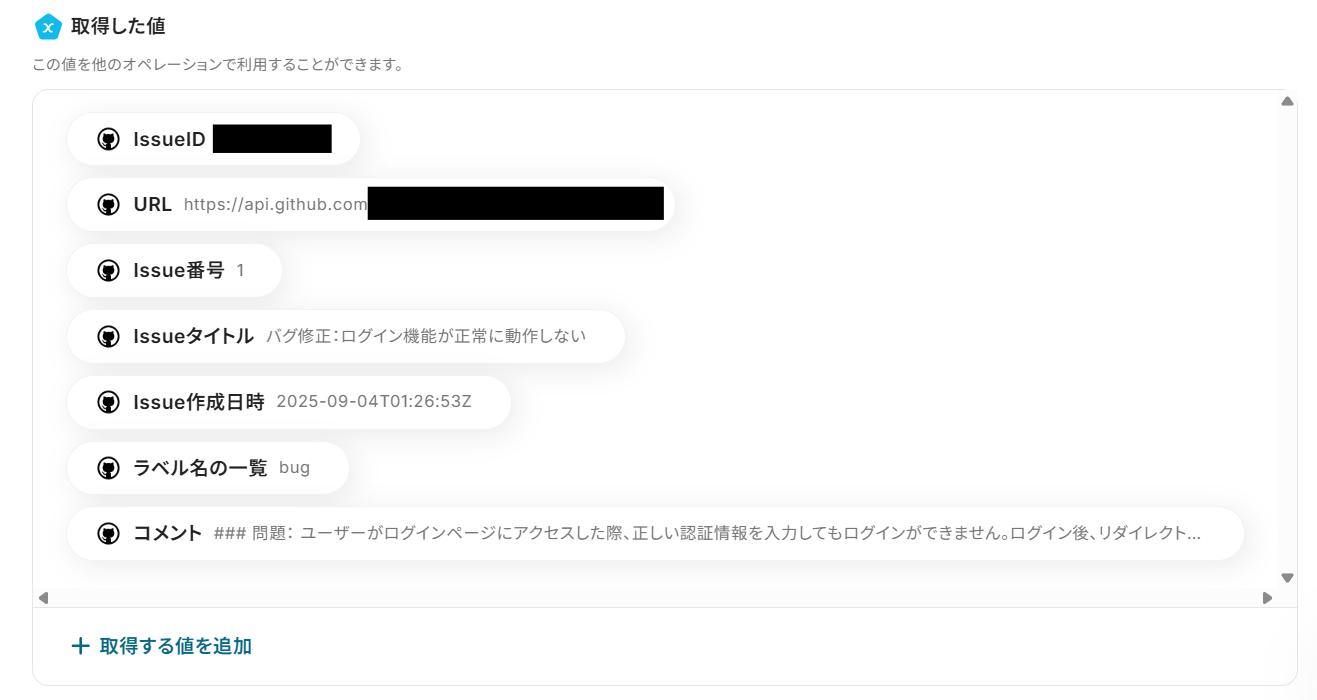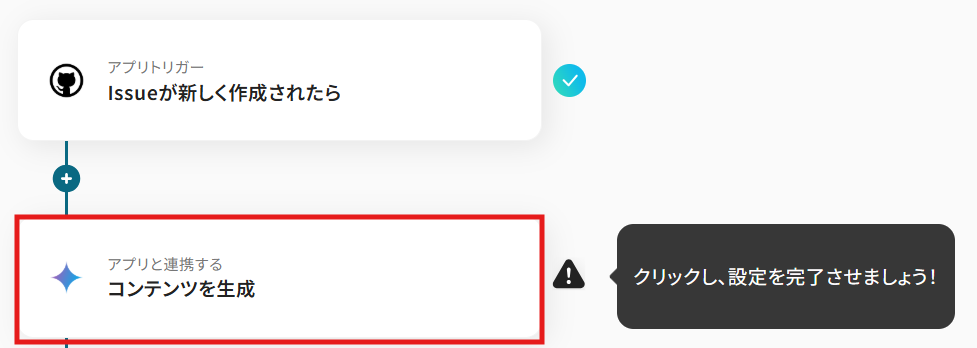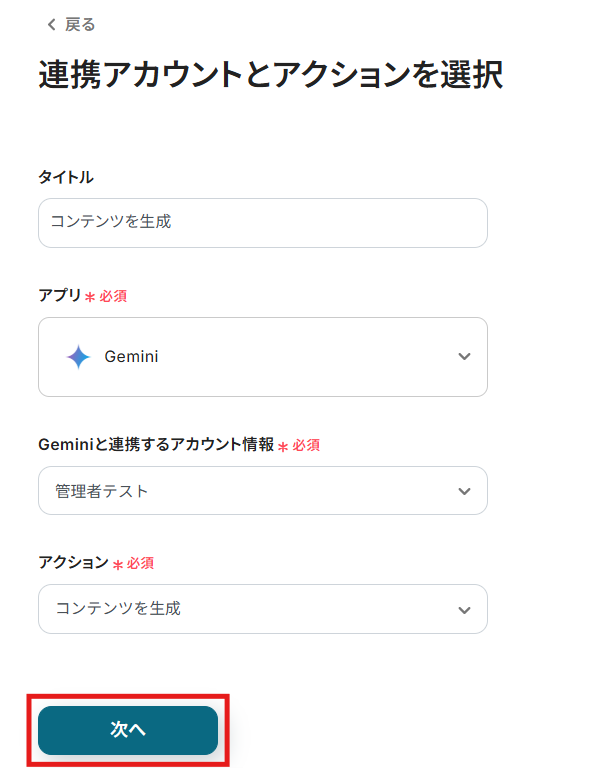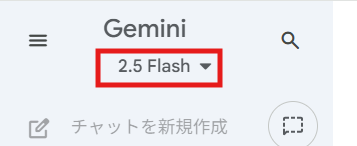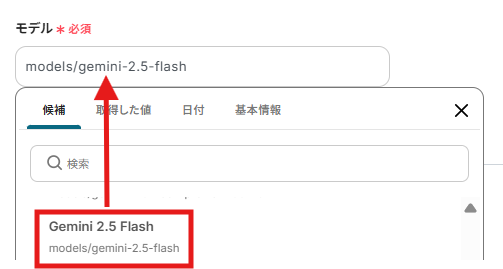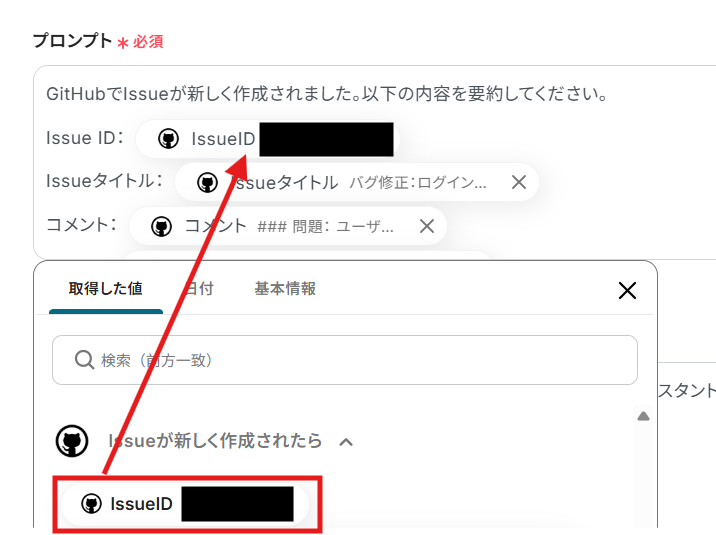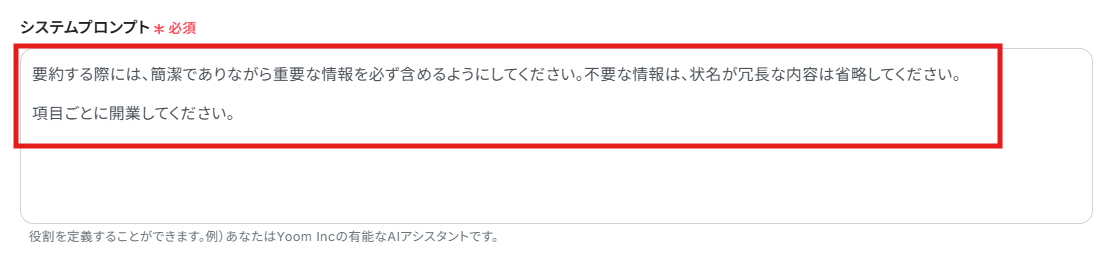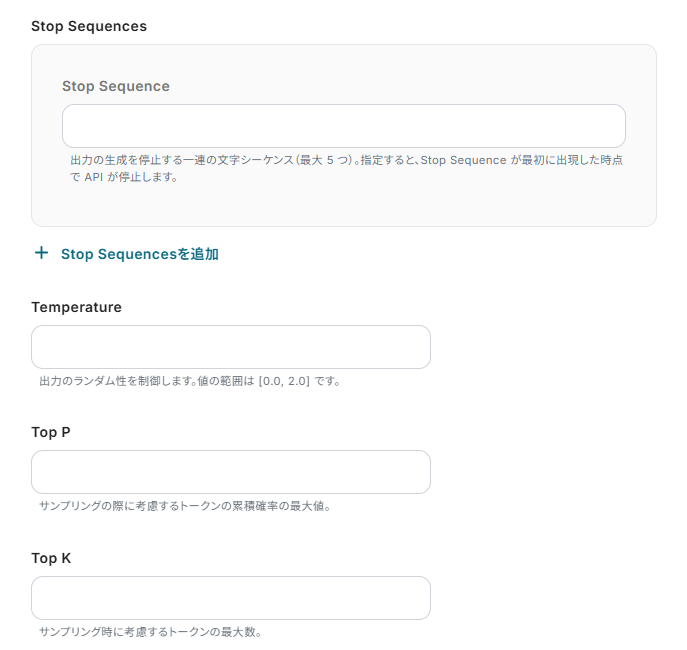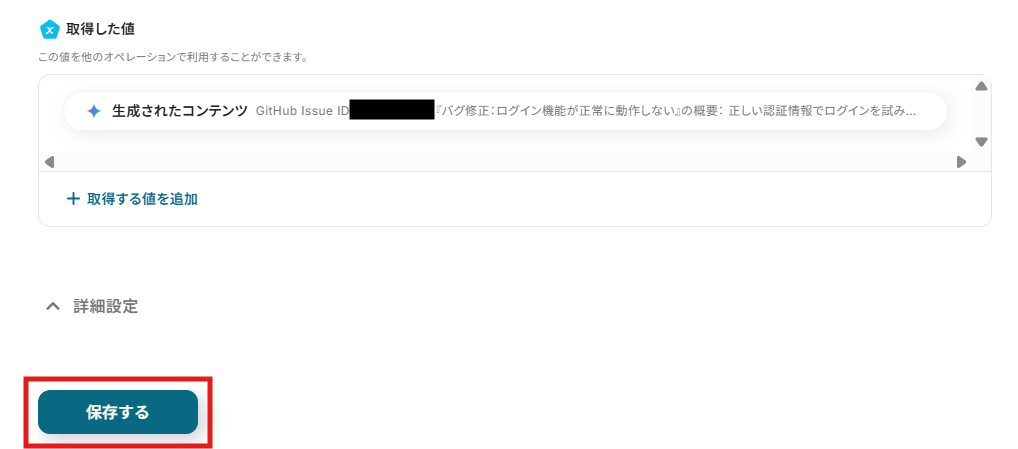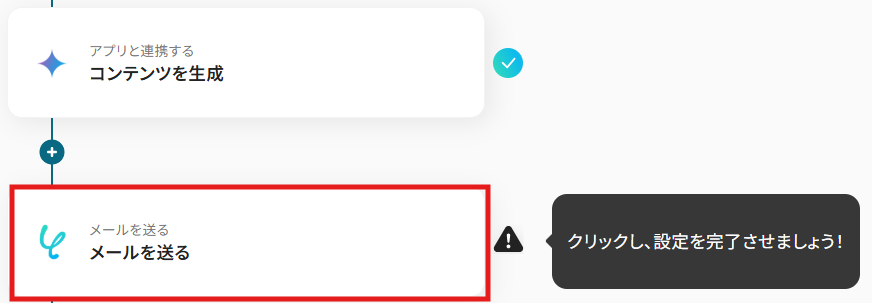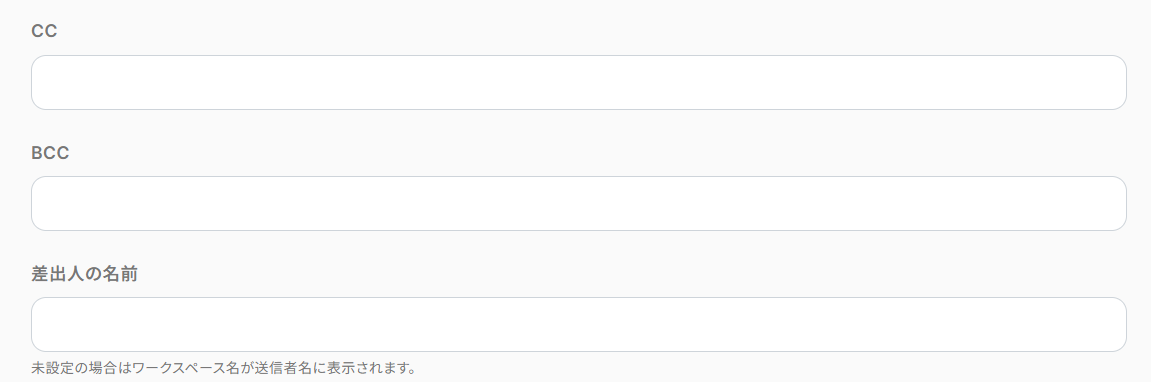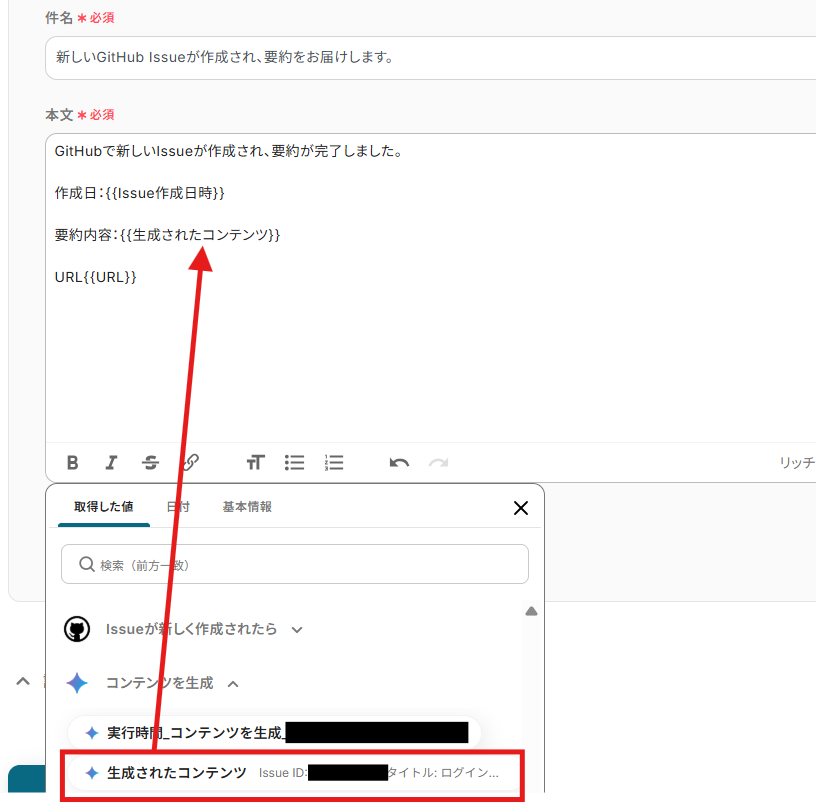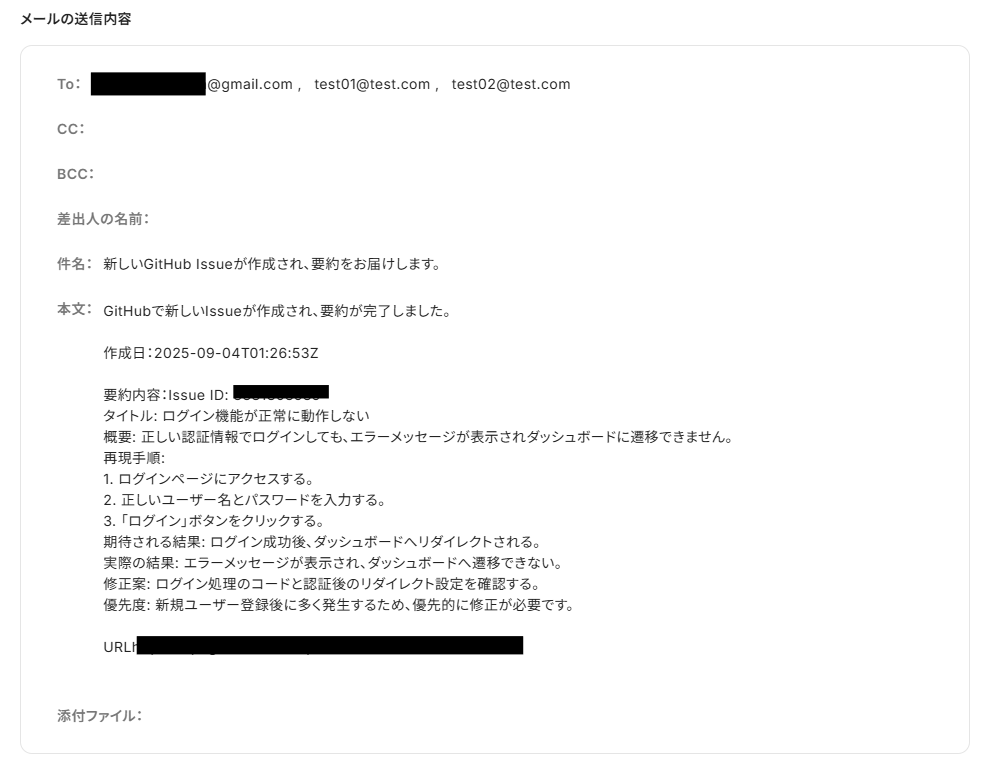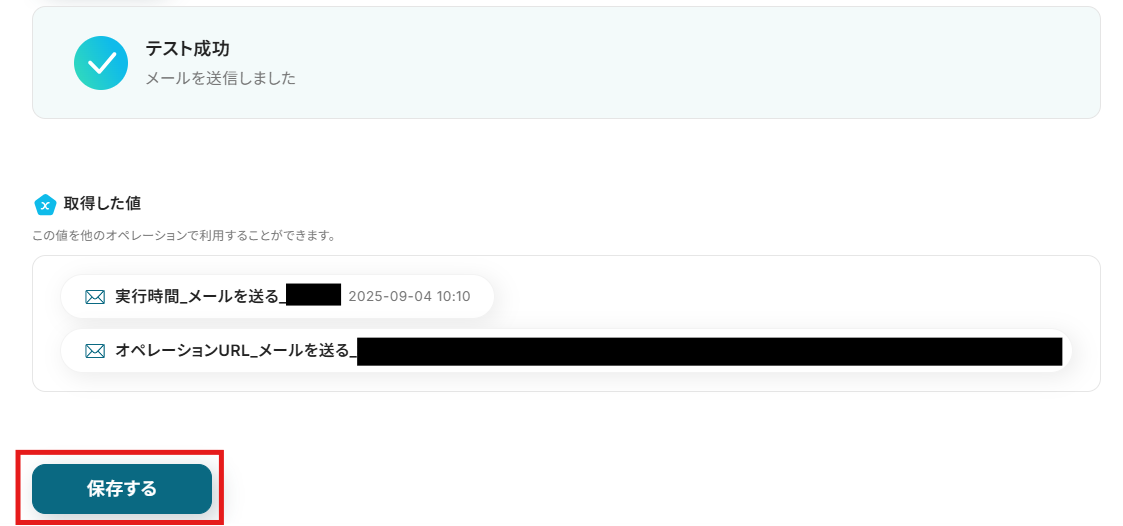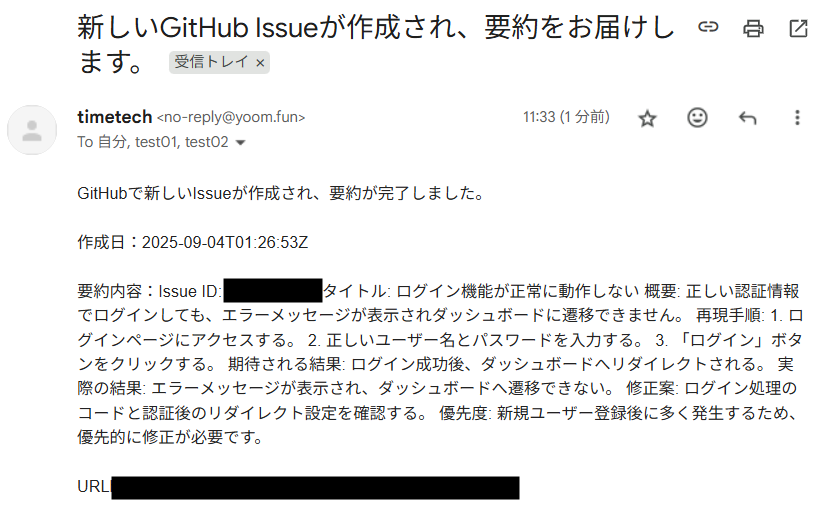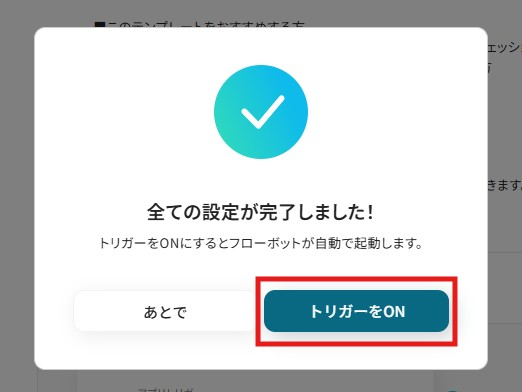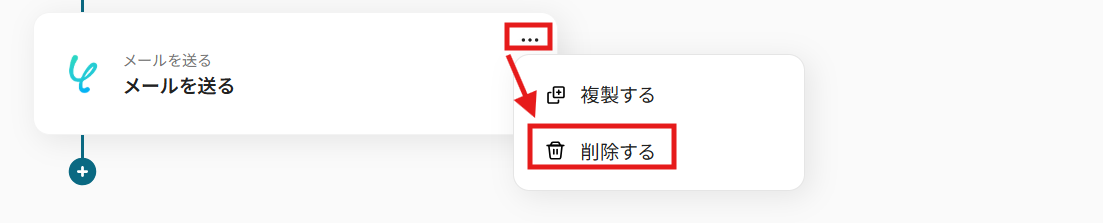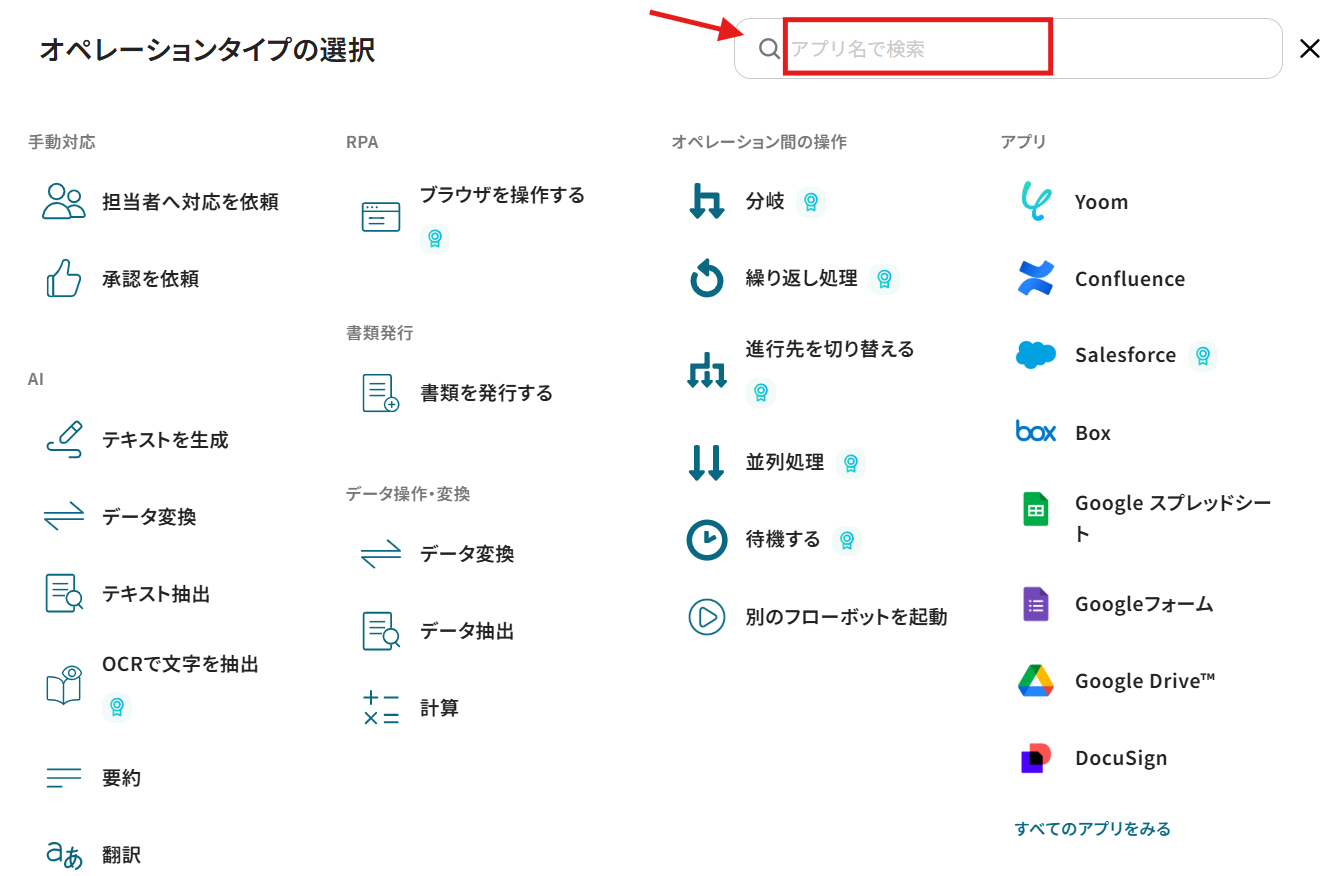GitHubでIssueが作成されたら、Geminiで内容を要約しメールで通知する
試してみる
■概要
GitHubで作成される大量のIssue管理に、時間を要していませんか。
特に英語で記述された内容の把握や、チームへの共有のために手作業で要約を作成するのは手間がかかる作業です。
このワークフローは、GitHubで新しいIssueが作成されると、Geminiが自動で内容を要約し、メールで通知します。GeminiとGitHubを連携させることで、Issue管理に関する一連の作業を自動化し、開発業務に集中できる環境を構築します。
■このテンプレートをおすすめする方
・GitHubのIssueを手動で確認し、内容の把握に時間がかかっている開発者の方
・GeminiとGitHubを連携させ、プロジェクト管理の効率化を目指すチームリーダーの方
・英語で作成されたIssueの内容を、日本語の要約で素早くキャッチアップしたい方
■注意事項
・GitHub、GeminiのそれぞれとYoomを連携してください。
・トリガーは5分、10分、15分、30分、60分の間隔で起動間隔を選択できます。
・プランによって最短の起動間隔が異なりますので、ご注意ください。
「GitHubに新しいIssueやプルリクエストが作成されるたびに、手動で内容を確認するのが面倒…」
「複雑な変更内容をチームに共有する際、Geminiで要約文を作成しているが、コピー&ペーストが手間…」
このように、開発プロジェクトの管理でGitHubとGeminiを併用する中で、手作業による情報連携に手間や非効率さを感じていませんか?
もし、GitHubで特定のイベントが発生した際に、その内容をGeminiが自動で要約し、関係者に通知する仕組みがあれば、これらの面倒な作業から解放されるかもしれません。
また、進捗確認やレビューにかかる時間を短縮し、開発業務に集中できるようになるでしょう。
今回ご紹介する自動化は、プログラミングの知識がなくてもノーコードで設定可能です。
ぜひこの機会に導入して、チーム全体の生産性を向上させましょう!
とにかく早く試したい方へ
YoomにはGitHubとGeminiを連携するためのテンプレートが用意されているので、今すぐ試したい方は以下よりバナーをクリックしてスタートしましょう!
GitHubでIssueが作成されたら、Geminiで内容を要約しメールで通知する
試してみる
■概要
GitHubで作成される大量のIssue管理に、時間を要していませんか。
特に英語で記述された内容の把握や、チームへの共有のために手作業で要約を作成するのは手間がかかる作業です。
このワークフローは、GitHubで新しいIssueが作成されると、Geminiが自動で内容を要約し、メールで通知します。GeminiとGitHubを連携させることで、Issue管理に関する一連の作業を自動化し、開発業務に集中できる環境を構築します。
■このテンプレートをおすすめする方
・GitHubのIssueを手動で確認し、内容の把握に時間がかかっている開発者の方
・GeminiとGitHubを連携させ、プロジェクト管理の効率化を目指すチームリーダーの方
・英語で作成されたIssueの内容を、日本語の要約で素早くキャッチアップしたい方
■注意事項
・GitHub、GeminiのそれぞれとYoomを連携してください。
・トリガーは5分、10分、15分、30分、60分の間隔で起動間隔を選択できます。
・プランによって最短の起動間隔が異なりますので、ご注意ください。
GitHubとGeminiを連携してできること
GitHubとGeminiのAPIを連携させることで、これまで手作業で行っていた情報連携を自動化できます!
気になる自動化例の「試してみる」をクリックしてアカウント登録するだけで、すぐにGitHubとGeminiの連携を実際に体験できます。
登録はたったの30秒で完了するので、ぜひ気軽にお試しください!
GitHubでIssueが作成されたら、Geminiで内容を要約しメールで通知する
GitHubに新しいIssueが作成された際に、タイトルと本文をGeminiが自動で要約し、指定のメールアドレスへ通知します。
プロジェクトマネージャーや関係者がIssueの内容を素早く把握し、迅速な対応判断を下せるようになるため、タスクの見落としや対応遅れを防ぎます。
GitHubでIssueが作成されたら、Geminiで内容を要約しメールで通知する
試してみる
■概要
GitHubで作成される大量のIssue管理に、時間を要していませんか。
特に英語で記述された内容の把握や、チームへの共有のために手作業で要約を作成するのは手間がかかる作業です。
このワークフローは、GitHubで新しいIssueが作成されると、Geminiが自動で内容を要約し、メールで通知します。GeminiとGitHubを連携させることで、Issue管理に関する一連の作業を自動化し、開発業務に集中できる環境を構築します。
■このテンプレートをおすすめする方
・GitHubのIssueを手動で確認し、内容の把握に時間がかかっている開発者の方
・GeminiとGitHubを連携させ、プロジェクト管理の効率化を目指すチームリーダーの方
・英語で作成されたIssueの内容を、日本語の要約で素早くキャッチアップしたい方
■注意事項
・GitHub、GeminiのそれぞれとYoomを連携してください。
・トリガーは5分、10分、15分、30分、60分の間隔で起動間隔を選択できます。
・プランによって最短の起動間隔が異なりますので、ご注意ください。
GitHubでプルリクエストが作成されたら、Geminiで内容を要約しメールで通知する
GitHubで新しいプルリクエストが作成されると、Geminiがその内容を要約し、関係者にメールで通知します。
レビュアーはコードレビューを始める前に変更の概要を効率的に把握できるため、レビュー時間を短縮し、より質の高いフィードバックに集中できます。
GitHubでプルリクエストが作成されたら、Geminiで内容を要約しメールで通知する
試してみる
■概要
GitHubでの開発において、日々作成される多くのプルリクエストの内容を一つひとつ確認するのは時間がかかる作業ではないでしょうか。このワークフローを活用すれば、GitHubでプルリクエストが作成された際に、その変更内容をGeminiが自動で要約し、指定のメールアドレスへ通知します。GeminiとGitHubを連携させることで、レビュー担当者は概要を迅速に把握でき、コードレビューのプロセスを効率化できます。
■このテンプレートをおすすめする方
・GitHubでのプルリクエストレビューに多くの時間を費やしている開発者の方
・GeminiとGitHubを連携させ、開発プロセス全体の効率化を図りたいチームリーダーの方
・コードレビューの確認漏れや対応遅れを防ぎたいプロジェクトマネージャーの方
■注意事項
・GitHub、GeminiのそれぞれとYoomを連携してください。
・トリガーは5分、10分、15分、30分、60分の間隔で起動間隔を選択できます。
・プランによって最短の起動間隔が異なりますので、ご注意ください。
GitHubとGeminiの連携フローを作ってみよう
それでは、実際にGitHubとGeminiを連携したフローを作成してみましょう!
今回はYoomを使用して、ノーコードでGitHubとGeminiの連携を進めていきますので、もしまだYoomのアカウントをお持ちでない場合は、こちらの登録フォームからアカウントを発行しておきましょう。
[Yoomとは]
フローの作成方法
今回は、GitHubでIssueが作成されたら、Geminiで内容を要約しメールで通知するフローを作成していきます!
作成の流れは大きく分けて以下です。
- GitHubとGeminiをマイアプリ連携
- 該当のテンプレートをコピー
- GitHubのトリガー設定およびGeminiのアクション設定
- トリガーをONにし、フローが起動するかを確認
GitHubでIssueが作成されたら、Geminiで内容を要約しメールで通知する
試してみる
■概要
GitHubで作成される大量のIssue管理に、時間を要していませんか。
特に英語で記述された内容の把握や、チームへの共有のために手作業で要約を作成するのは手間がかかる作業です。
このワークフローは、GitHubで新しいIssueが作成されると、Geminiが自動で内容を要約し、メールで通知します。GeminiとGitHubを連携させることで、Issue管理に関する一連の作業を自動化し、開発業務に集中できる環境を構築します。
■このテンプレートをおすすめする方
・GitHubのIssueを手動で確認し、内容の把握に時間がかかっている開発者の方
・GeminiとGitHubを連携させ、プロジェクト管理の効率化を目指すチームリーダーの方
・英語で作成されたIssueの内容を、日本語の要約で素早くキャッチアップしたい方
■注意事項
・GitHub、GeminiのそれぞれとYoomを連携してください。
・トリガーは5分、10分、15分、30分、60分の間隔で起動間隔を選択できます。
・プランによって最短の起動間隔が異なりますので、ご注意ください。
ステップ1:GitHubとGeminiをマイアプリ連携
ここでは、Yoomとそれぞれのアプリを連携して、操作が行えるようにしていきます。
まずは基本的な設定方法を解説しているナビをご覧ください!
それではここから今回のフローで使用するアプリのマイアプリ登録方法を解説します。
1.GitHubのマイアプリ連携
まずYoomにログインし画面左側にある「マイアプリ」をクリックします。
「+新規接続」をクリックすると、アプリの一覧が表示されるのでGitHubと検索してください。

GitHubを選択すると下記の画面が表示されます。
メールアドレスとパスワードを入力し「Sign in」をクリックしてください。
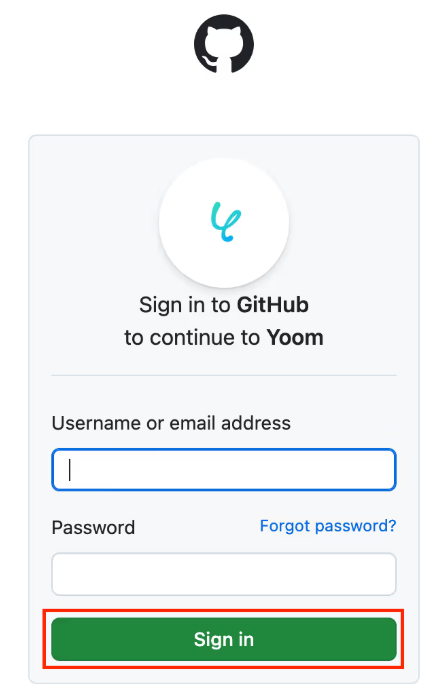
認証コードを入力し、「Verify」をクリックします。
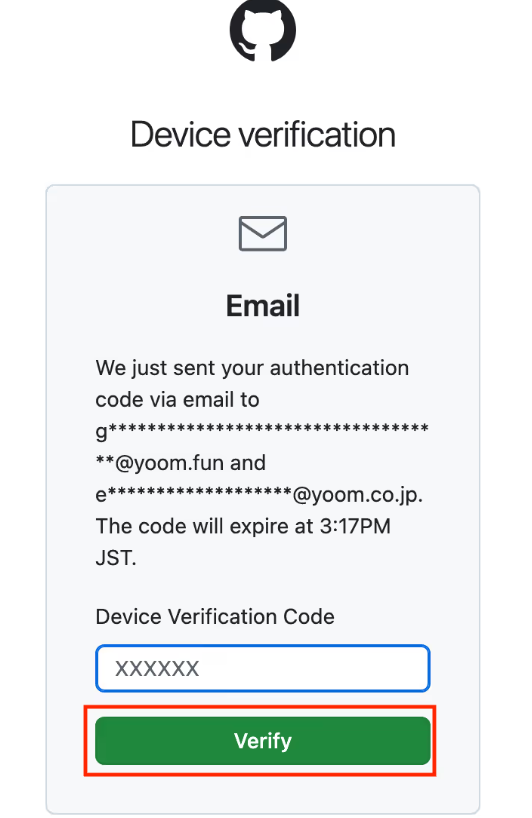
これでGitHubのマイアプリ連携が完了です!
2.Geminiのマイアプリ連携
同じ手順でGeminiを検索し、選択します。
アカウント名は、会社名や担当者名など分かりやすいネーミングがおすすめです!
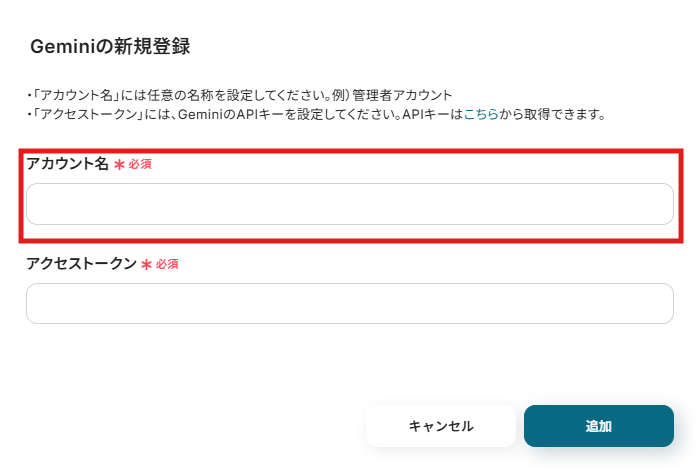
アクセストークンはGeminiのAPI取得ページから取得可能です。
内容を確認し同意します。
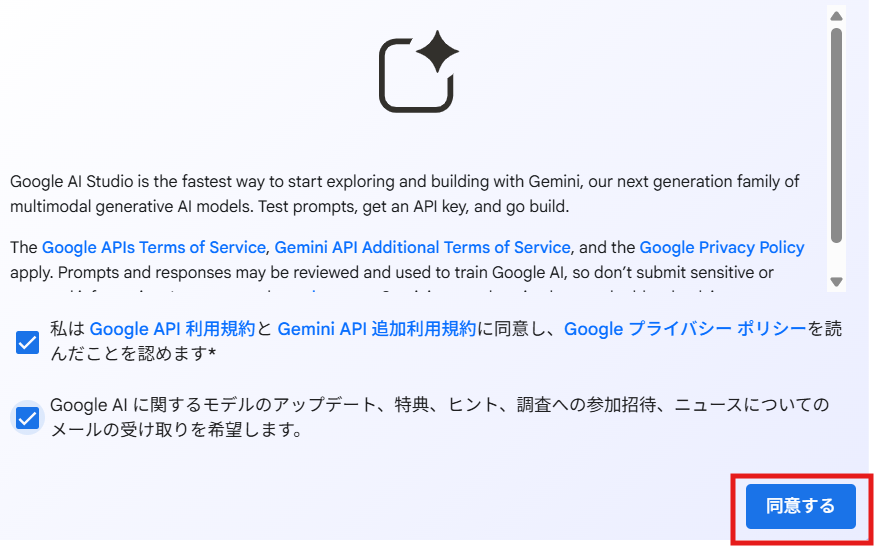
右上の「APIキーを作成」をクリックします。

作成されたAPIキーをコピしてください。

Yoomの画面に戻り、アクセストークンにコピーしたAPIキーを入力します。
入力が完了したら「追加」をクリックしてください。
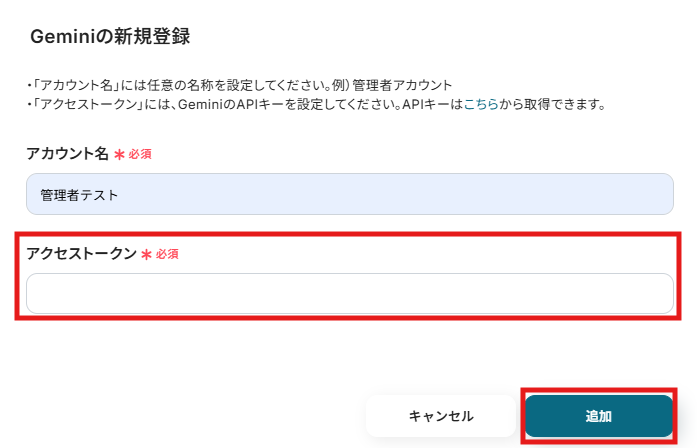
これでGeminiとYoomの連携完了です!
ステップ2:テンプレートをコピー
Yoomにログインし、下記バナーの「試してみる」をクリックしてください。
GitHubでIssueが作成されたら、Geminiで内容を要約しメールで通知する
試してみる
■概要
GitHubで作成される大量のIssue管理に、時間を要していませんか。
特に英語で記述された内容の把握や、チームへの共有のために手作業で要約を作成するのは手間がかかる作業です。
このワークフローは、GitHubで新しいIssueが作成されると、Geminiが自動で内容を要約し、メールで通知します。GeminiとGitHubを連携させることで、Issue管理に関する一連の作業を自動化し、開発業務に集中できる環境を構築します。
■このテンプレートをおすすめする方
・GitHubのIssueを手動で確認し、内容の把握に時間がかかっている開発者の方
・GeminiとGitHubを連携させ、プロジェクト管理の効率化を目指すチームリーダーの方
・英語で作成されたIssueの内容を、日本語の要約で素早くキャッチアップしたい方
■注意事項
・GitHub、GeminiのそれぞれとYoomを連携してください。
・トリガーは5分、10分、15分、30分、60分の間隔で起動間隔を選択できます。
・プランによって最短の起動間隔が異なりますので、ご注意ください。
テンプレートがコピーされると、画像のようにYoom管理画面に表示されます。
「OK」をクリックして設定を進めていきましょう!
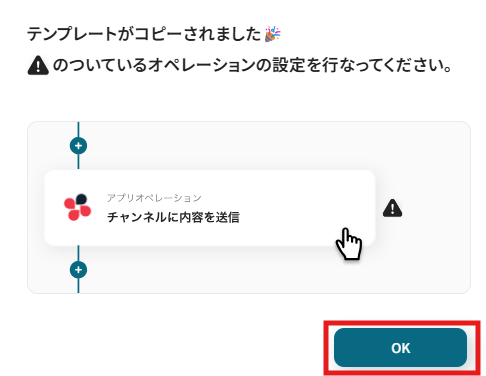
ステップ3:GitHubのトリガー設定
「Issueが新しく作成されたら」をクリックします。
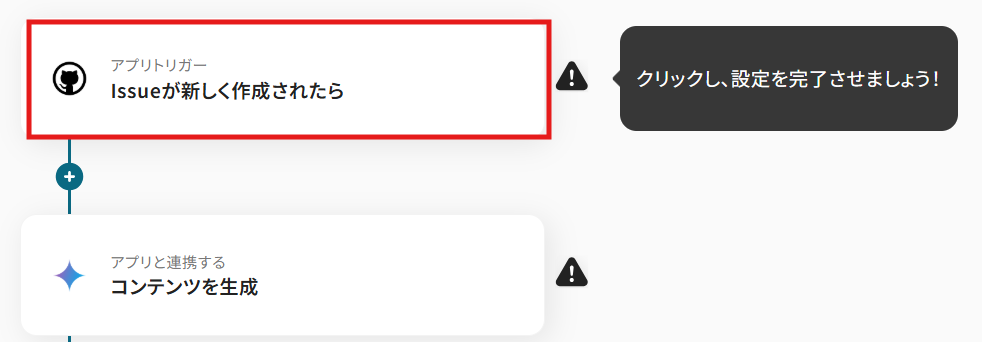
クリックすると以下の画面に移ります。
アカウント情報の項目にはステップ1でマイアプリ連携したGitHubのアカウント名が自動で表示されます。
トリガーアクションは「Issueが新しく作成されたら」のままで次に進みましょう!
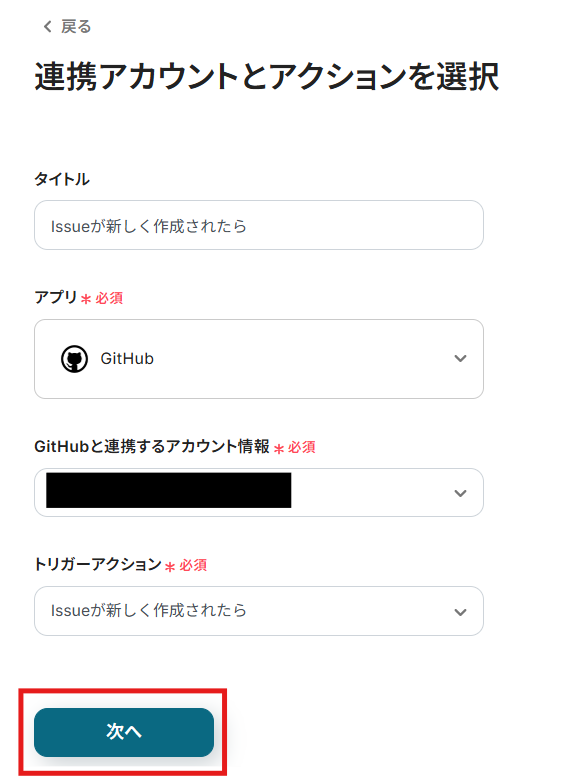
まず最初に、テンプレートを設定するための準備としてGitHubに移動し、連携したいリポジトリにIssueを作成します。
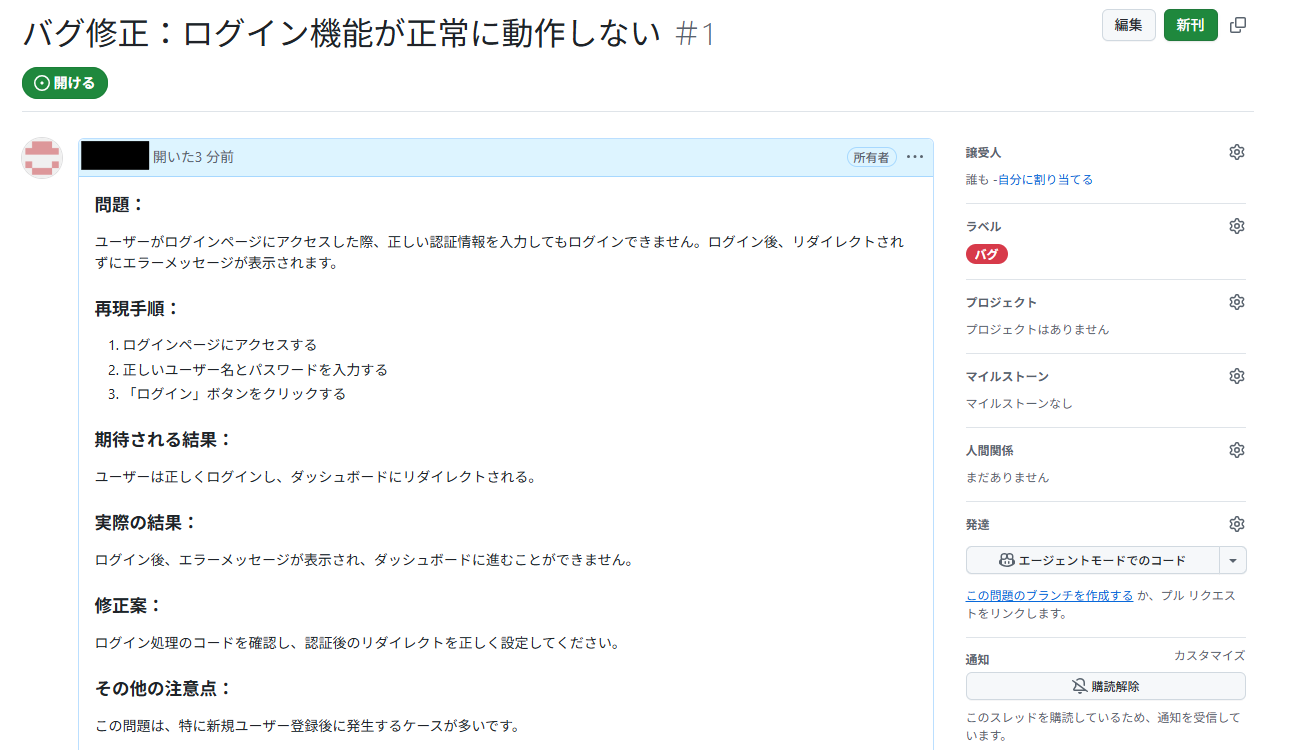
Issueを作成したら、Yoomの画面に戻ります。
GitHubにIssueが作成されたあと、何分後にこのトリガーを起動させるか設定します。
編集欄をクリックし、5分、10分、15分、30分、60分から任意で選択してください。
ご利用プランにより設定できる最短の間隔が異なるため、ご注意ください。
なお、基本的にはそのプランの最短の起動間隔にしてお使いいただくことをおすすめします。
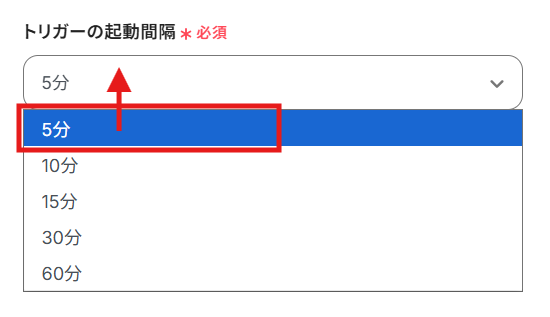
赤枠内の説明を参考に、先ほど作成したIssueのオーナー名とリポジトリ名を入力し、「テスト」をクリックしてください。
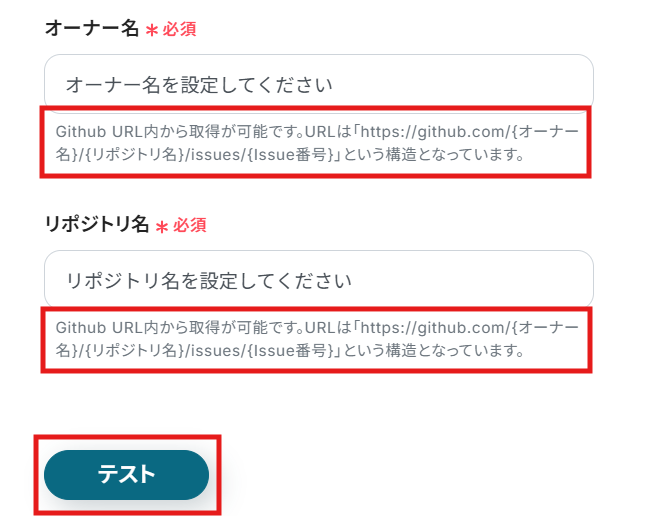
テストが成功すると、取得した値の横に、先ほど作成したIssueの詳細情報(アウトプット)が表示されます。
「保存する」をクリックして完了です!
※取得した値は、今後のステップで活用します!
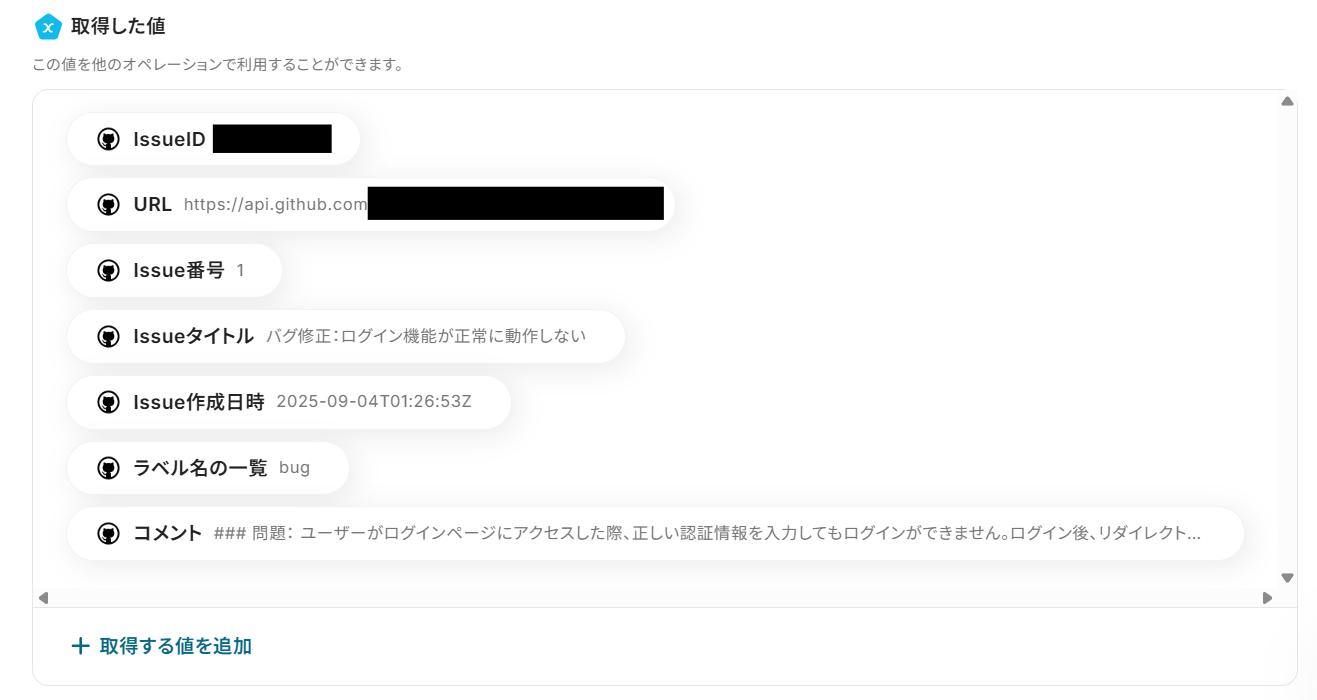
ステップ4:Geminiでコンテンツ生成する設定
Geminiの要約の設定を行います。
「コンテンツを生成」をクリックします。
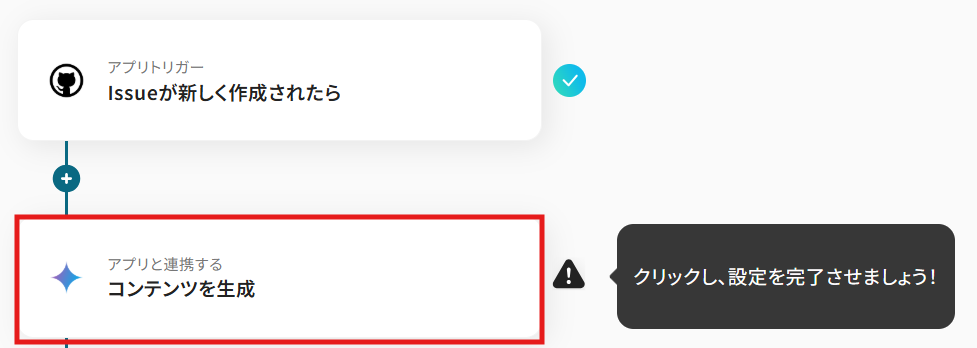
クリックすると以下の画面に移ります。
GitHubと同様に、ステップ1でマイアプリ連携したGeminiのアカウント情報が自動で表示されます。
実行アクションは「コンテンツを作成」のままで次へ進みましょう!
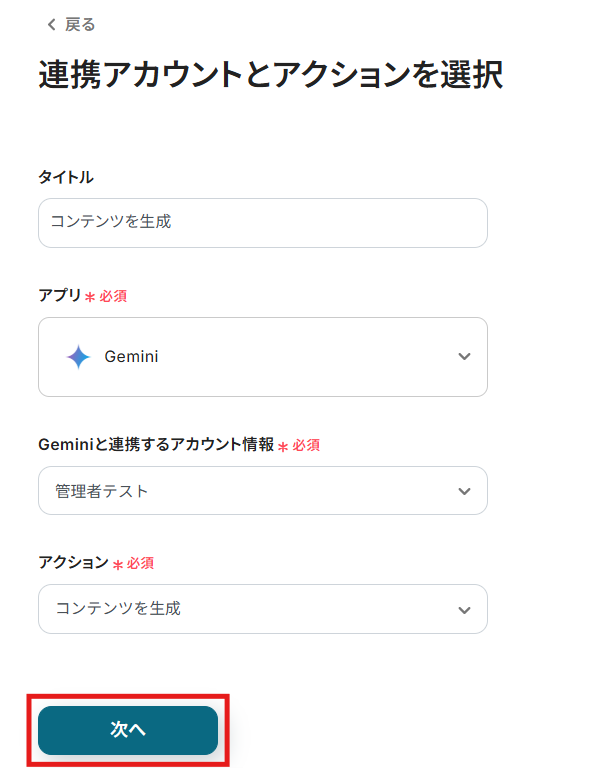
まず、使用するGeminiのモデルタイプを入力します。
モデルは、Geminiのページ左上で確認できます。
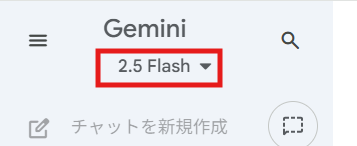
上記の画像では2.5flashを使用しているため、同じモデルを設定します。
編集欄をクリックすると候補が表示されるので、ご自身が使用しているモデルと同じものを選択してくださいね!
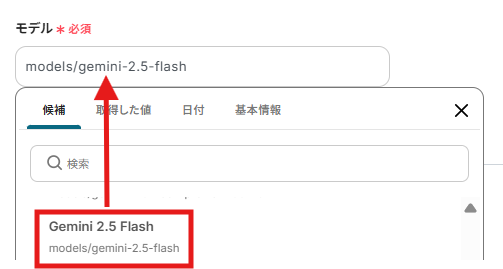
次に、プロンプトを入力します。
編集欄をクリックし、「Issueが新しく作成されたら」からGitHubで作成したIssueの内容を引用します!
要約したい項目を追加して、カスタマイズしてください。
これにより、GitHubのIssueごとに変わる情報をGeminiのプロンプトへ動的に反映できます。
今回は、下記のように入力してみたので、参考にしてみてくださいね!
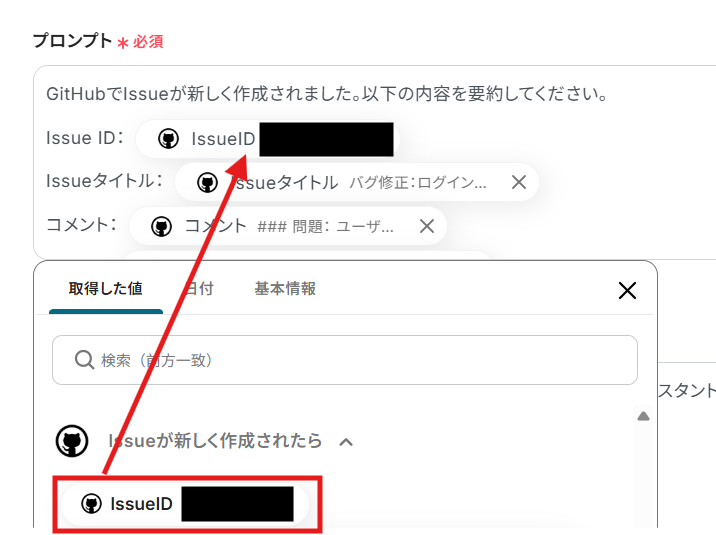
システムプロンプトとは、AIに対してどのような動作や振る舞いを期待するかを指示するものです。
今回は下記のように入力しました。
細かく設定することで、出力したい要約に近づけられるはずです!
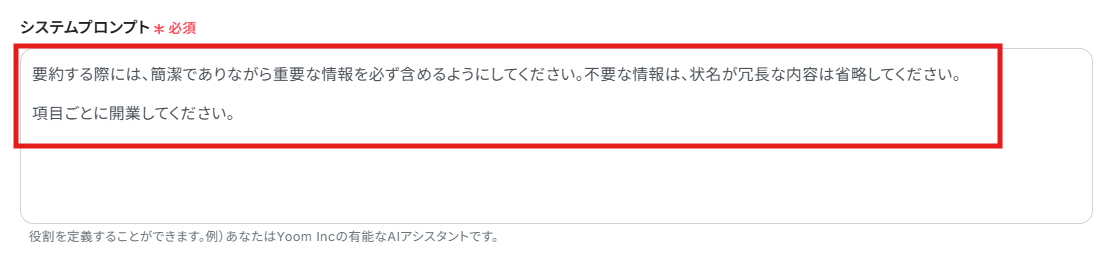
システムプロンプト以降は任意で入力してください。
※特に入力する必要がなければ、そのまま空欄にしておいても問題ありません!
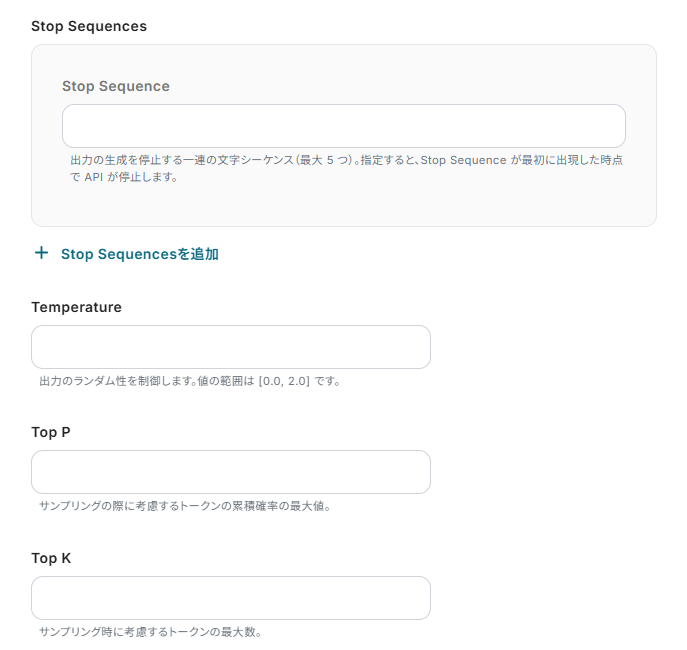
入力が完了したら、テストを実行してください。
成功したら「保存する」をクリックして完了です!
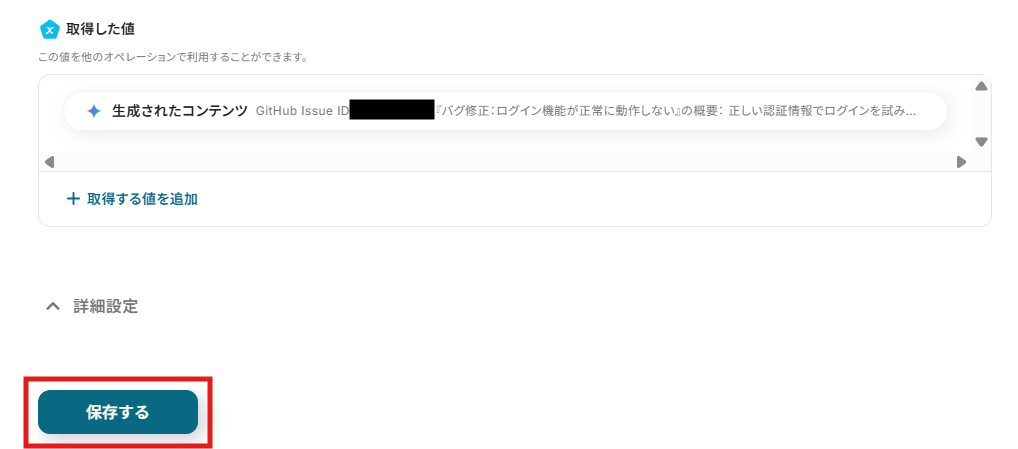
ステップ5:メール設定
最後に、Geminiで要約した内容を通知する設定を行います。
「メールを送る」をクリックしてください。
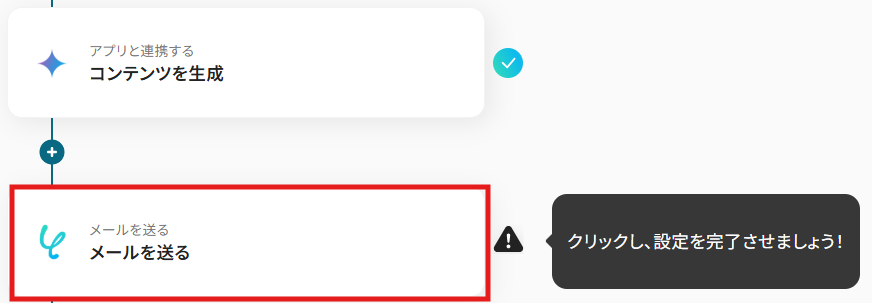
まず宛先を入力します。
【Tips】
動作確認のため、送信しても問題ない自分のメールアドレスを追加することをおすすめします!

下記を任意で入力します。
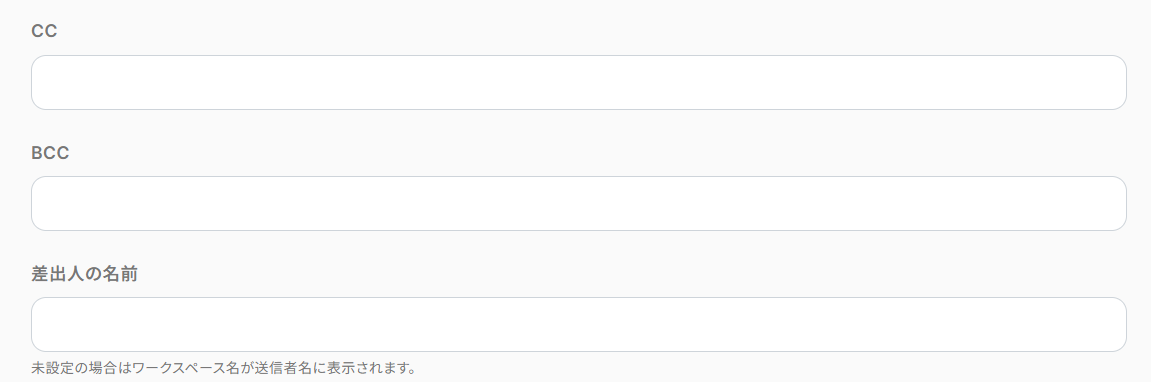
件名と本文はカスタマイズでき、必要な情報を入力することができます。
編集欄をクリックし、「Issueが新しく作成されたら」と「コンテンツを生成」から、GitHubで作成したIssueや要約内容を引用できます!
下記の画像を参考にして、必要な情報を追加してカスタマイズしてみてくださいね!
【Tips】
-
取得した値を活用することで、固定値ではなくトリガーが実行されるたびに最新の情報が反映できます。テキストは固定値となります。
- 「コンテンツ生成」内の「生成されたコンテンツ」が要約内容となるので、必ず追加してくださいね!
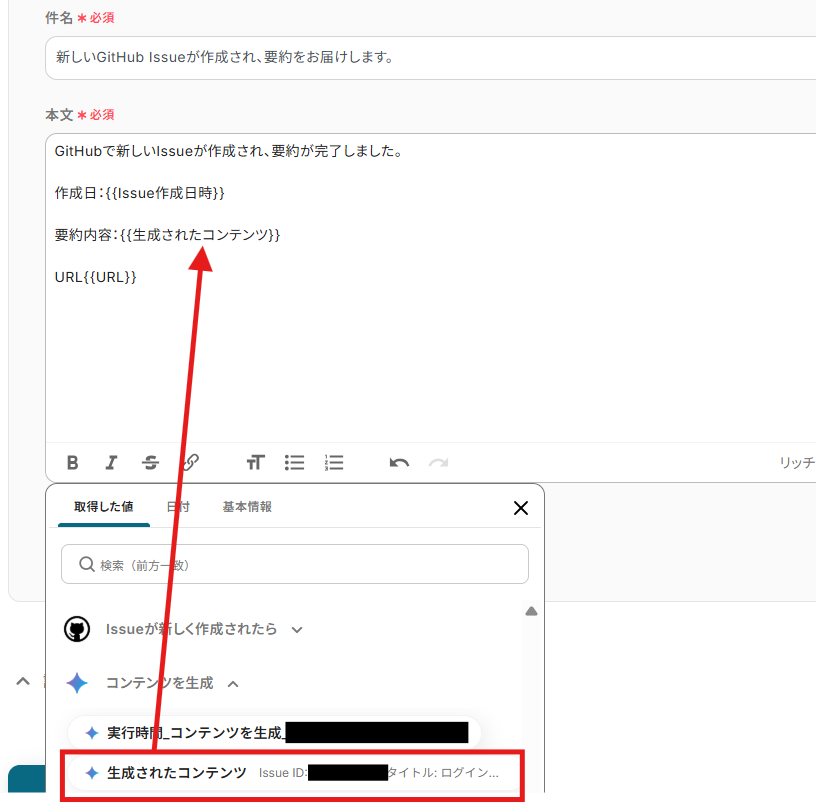
入力が完了し「次へ」をクリックすると、送信するメールの内容が表示されます。
内容を確認し、「テスト」をクリックしてください。
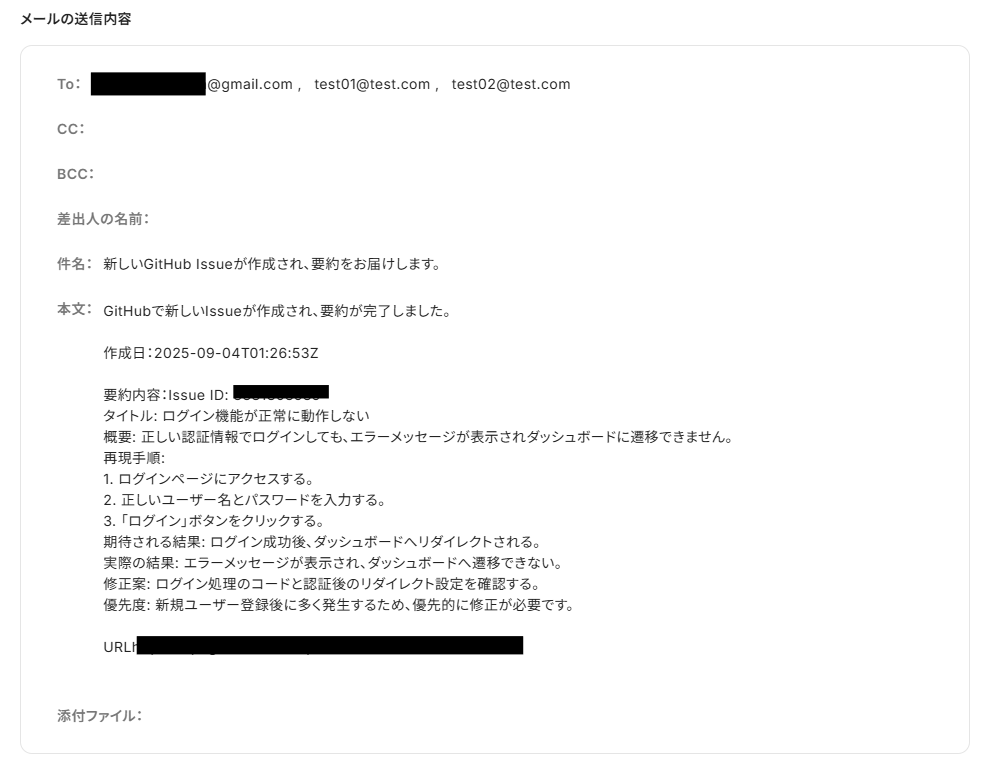
テストが成功したら、「保存する」をクリックして完了です!
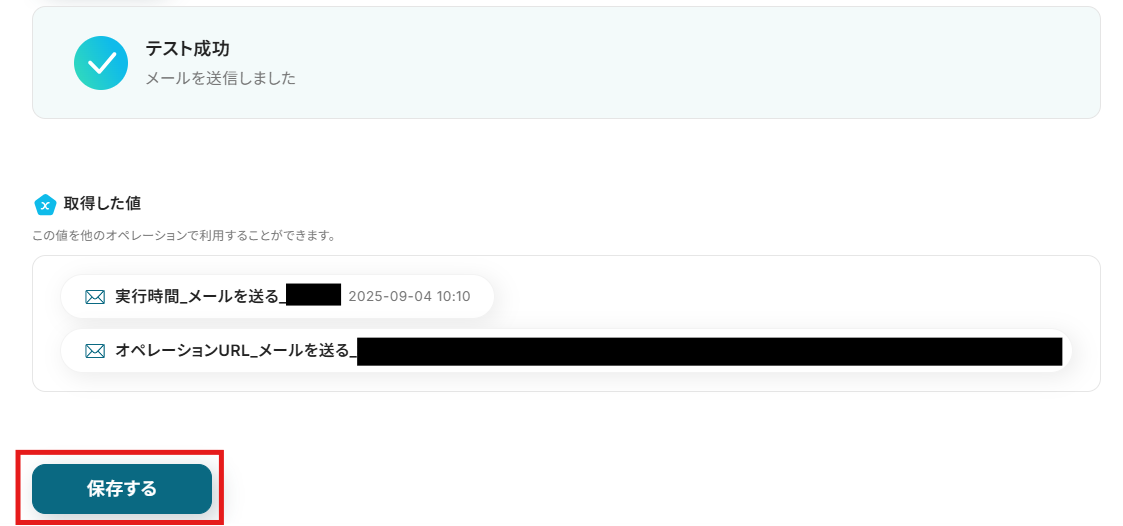
指定したメールアドレスにメールが届きました!
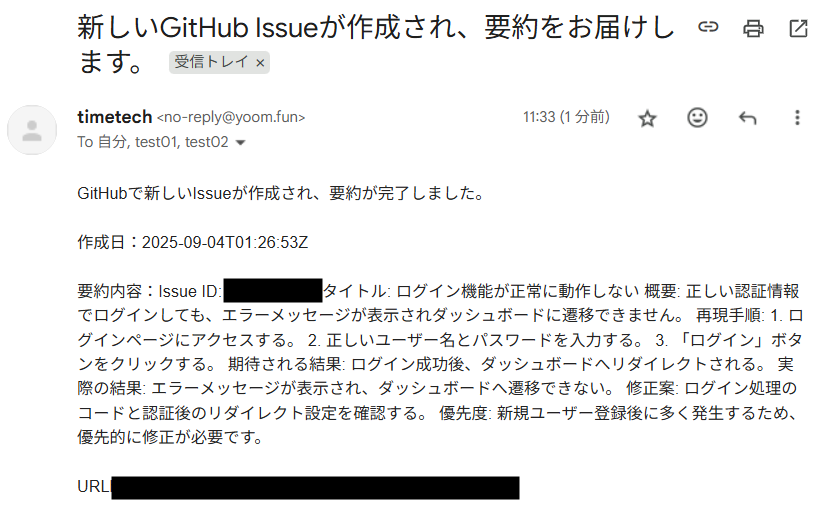
ステップ6:トリガーをONにして起動準備完了
最後に「トリガーをON」をクリックしたら、自動化の設定は完了です。
実際にフローボットを起動して、GitHubでIssueを作成したら、Geminiで要約した結果がメールで届くか確認してみてくださいね!
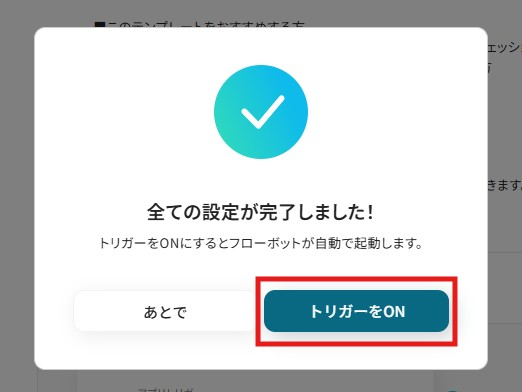
GeminiのデータをGitHubに連携したい場合
今回はGitHubからGeminiへデータを連携する方法をご紹介しましたが、逆にGeminiで生成したコンテンツをGitHubに連携するような自動化も可能です!
ぜひ下記のテンプレートも併せてご利用くださいね!
フォームでプロンプトが送信されたら、Geminiでコンテンツを生成してGitHubでプルリクエストを作成する
Yoomのフォーム機能で受け取ったプロンプト(指示文)を元に、Geminiが自動でドキュメントやコードを生成し、その内容でGitHubにプルリクエストを新規作成します。
定型的なドキュメント作成やコードスニペットの生成を自動化することで、開発者の作業工数を大幅に削減します。
フォームでプロンプトが送信されたら、Geminiでコンテンツを生成してGitHubでプルリクエストを作成する
試してみる
■概要
Geminiで生成したドキュメントやコードを、手作業でコピーしてGitHubにプルリクエストを作成する作業は、手間がかかりませんか?この手作業はミスの原因になったり、開発スピードを低下させたりする要因にもなり得ます。このワークフローを活用すれば、フォームにプロンプトを送信するだけで、Geminiによるコンテンツ生成からGitHubへのプルリクエスト作成までを自動化し、こうした課題をスムーズに解消できます。
■このテンプレートをおすすめする方
・GeminiとGitHubを連携させて、コンテンツ作成業務を効率化したいと考えている方
・手動でのプルリクエスト作成に時間がかかり、開発サイクルを改善したいエンジニアの方
・生成AIを活用したドキュメント管理の自動化を推進しているプロジェクトマネージャーの方
■注意事項
・Gemini、GithubのそれぞれとYoomを連携してください。
フォームでIssueの詳細が送信されたら、Geminiで要約しGitHubでIssueを作成する
Yoomフォームで送信されたIssueの詳細(タイトルや本文)をGeminiが受け取り、指定のフォーマットで要約・整形し、GitHubに自動で新しいIssueを作成します。
誰でも簡単な入力だけで、構造化された分かりやすいIssueを作成できる</span>ようになり、プロジェクト管理の質が向上</span>します。
フォームでIssueの詳細が送信されたら、Geminiで要約しGitHubでIssueを作成する
試してみる
■概要
フォームで受け付けた報告や問い合わせを、都度GitHubに手動で起票する作業は手間がかかるのではないでしょうか。特に、長文の内容を整理してIssueを作成するのは骨が折れる作業です。このワークフローは、フォームが送信されると、その内容をGeminiが自動で要約し、GitHubにIssueとして作成します。GeminiとGitHubを連携させることで、報告内容の確認からIssue起票までの一連のタスクを自動化し、業務の効率化を実現します。
■このテンプレートをおすすめする方
・GitHubを利用してIssue管理を行っており、報告フローを自動化したい開発担当者の方
・フォームからの問い合わせ対応で、手作業での情報転記に手間を感じている方
・GeminiとGitHubを連携させ、より高度な業務自動化を実現したいと考えている方
■注意事項
・Gemini、GitHubのそれぞれとYoomを連携してください。
GitHubやGeminiを使ったその他の自動化例
今回ご紹介した連携以外でも、GitHubやGeminiのAPIを活用してさまざまな業務を自動化することが可能です。
もし気になるものがあればぜひこちらもお試しになってみてください!
GitHubを使った自動化例
課題作成時のデータ追加やヘルプデスクでのチケット作成を自動化します。
また、プルリクエスト作成時にはメールでの通知を実現。
さらに、フォームからの情報で課題を自動作成したり、CRMでのタスク登録を連携したりも可能です。
人的ミスのリスクを低減し、開発プロセスの効率化と情報共有の精度を向上させましょう。
GitHubでプルリクエストが作成されたら、Gmailで通知する
試してみる
■概要
GitHubでの開発プロジェクトにおいて、プルリクエストの確認が遅れ、レビューが滞ってしまうことはないでしょうか。このワークフローは、GitHubでプルリクエストが作成された際に、指定した宛先へGmailで自動的に通知を送ります。手動での通知作業をなくし、GitHubとGmailを連携させることで、重要な更新の見逃しを防ぎ、開発チームのコミュニケーションを円滑化します。
■このテンプレートをおすすめする方
・GitHubでの開発進捗をGmailで把握し、レビュープロセスを迅速化したいチームリーダーの方
・プルリクエストの作成をチームメンバーに確実に通知し、コミュニケーションを円滑にしたい開発者の方
・複数のリポジトリを管理しており、GitHubからの通知をGmailで一元化したいと考えている方
■注意事項
・GitHub、GmailのそれぞれとYoomを連携してください。
・トリガーは5分、10分、15分、30分、60分の間隔で起動間隔を選択できます。
・プランによって最短の起動間隔が異なりますので、ご注意ください。
GitHubでIssueが作成されたら、Smartsheetで行を追加する
試してみる
■概要
開発プロジェクトにおいて、GitHubのIssue管理とSmartsheetでのタスク管理を併用しているものの、それぞれが独立しており、情報連携に手間を感じていませんか。手作業による情報の転記は時間がかかるだけでなく、入力ミスや更新漏れの原因にもなり得ます。このワークフローを活用することで、GitHubとSmartsheetをスムーズに連携させ、Issueが作成されたタイミングでSmartsheetに自動で行を追加し、プロジェクト管理の効率化を実現します。
■このテンプレートをおすすめする方
・GitHubのIssue情報をSmartsheetで管理しており、手作業での転記をなくしたいプロジェクトマネージャーの方
・開発タスクの進捗状況をSmartsheetで一元管理し、チーム内の情報共有を円滑にしたいと考えている方
・SmartsheetとGitHubをAPI連携させたいが、ノーコードで手軽に自動化を実現したいと考えている方
■注意事項
・SmartsheetとGitHubのそれぞれとYoomを連携してください。
・トリガーは5分、10分、15分、30分、60分の間隔で起動間隔を選択できます。
・プランによって最短の起動間隔が異なりますので、ご注意ください。
GitLabにイシューが作成されたら、Zendeskにチケットを作成する
試してみる
■概要
開発チームで利用するGitLabと、カスタマーサポートで利用するZendesk間での情報連携に手間を感じていませんか。GitLabにイシューが作成されるたびに手動でZendeskにチケットを発行するのは時間がかかり、対応漏れや転記ミスの原因にもなり得ます。このワークフローを活用すれば、GitLabとZendeskの連携が自動化され、イシューが作成されると同時にZendeskにチケットが作成されるため、チーム間の情報共有を円滑に進めることが可能です。
■このテンプレートをおすすめする方
・GitLabのイシュー管理とZendeskのチケット管理を手作業で連携させている開発・サポート担当者の方
・開発部門とサポート部門間の情報共有をスムーズにし、顧客対応の速度と質を向上させたいマネージャーの方
・ZendeskとGitLabの連携を通じて、問い合わせから開発へのエスカレーションプロセスを効率化したい方
◼️注意事項
・GitLabとZendeskのそれぞれとYoomを連携してください。
・トリガーは5分、10分、15分、30分、60分の間隔で起動間隔を選択できます。
・プランによって最短の起動間隔が異なりますので、ご注意ください。
・Zendeskはチームプラン・サクセスプランでのみご利用いただけるアプリとなっております。フリープラン・ミニプランの場合は設定しているフローボットのオペレーションやデータコネクトはエラーとなりますので、ご注意ください。
・チームプランやサクセスプランなどの有料プランは、2週間の無料トライアルを行うことが可能です。無料トライアル中には制限対象のアプリを使用することができます。
Googleフォームで送信された情報でGitHubにIssueを作成する
試してみる
■概要
「Googleフォームで送信された情報でGitHubにIssueを作成する」フローは、ユーザーからのフィードバックやバグ報告を効率的にGitHubに管理するための業務ワークフローです。
Googleフォームを利用して収集したデータを自動的にGitHubのIssueとして登録することで、手動での入力作業を削減します。
これにより、開発チームは迅速に対応でき、プロジェクトの進行をスムーズに保つことが可能になります。
■このテンプレートをおすすめする方
・Googleフォームを利用してユーザーからの情報を収集している開発チームの方
・GitHubでのIssue管理を効率化したいプロジェクトマネージャーの方
・手動でのIssue作成に時間を取られたくないエンジニアの方
・フィードバックやバグ報告を迅速に対応したいスタートアップの方
・業務ワークフローの自動化を検討しているIT担当者の方
■注意事項
・GoogleフォームとGitHubのそれぞれとYoomを連携してください。
・トリガーは5分、10分、15分、30分、60分の間隔で起動間隔を選択できます。
・プランによって最短の起動間隔が異なりますので、ご注意ください。
SalesforceでToDoオブジェクトが登録されたらGitHubに追加する
試してみる
SalesforceでToDoオブジェクトが登録されたらGitHubに追加するフローです。
Geminiを使った自動化例
オンラインストレージに画像がアップロードされたら、AIで内容を解析してチャットツールに通知したり、公開された動画のSNS用文章をAIで生成して投稿したりします。
また、データベースに追加された会議の内容をAIで要約したりすることも可能です。
これにより、多岐にわたる業務を効率化できそうです。
[[121307,143645 ,96558,107027,242599]]
まとめ
GitHubとGeminiの連携を自動化することで、これまで手作業で行っていたIssueやプルリクエストの内容確認、要約作成、チームへの共有といった一連の作業を省き、ヒューマンエラーを防止できます。
これにより、開発チームは常に最新の状況を正確に把握でき、レビューや議論といった創造的なコア業務に集中できる環境が整うはず!
今回ご紹介したような業務自動化は、ノーコードツール「Yoom」を使えば、プログラミングの知識がない方でも、画面の指示に従って操作するだけで簡単に構築できます。
もし日々の業務の自動化に少しでも興味を持っていただけたなら、ぜひこちらから無料登録して、Yoomがもたらす業務効率化を体験してみてくださいね!
よくあるご質問
Q:Issue作成以外のトリガーも設定できますか?
A:はい、できます。
設定できるトリガーについては下記のページをご覧ください。
Q:Geminiのプロンプトは編集できますか?
A:はい、できます!
必要に応じて、要約の形式や粒度、言語などを指定可能です。
たとえば、「箇条書きで要約」や「日本語で要約」といった具体的な指示も入力できます。
Q:通知先をメールからSlackに変更できますか?
A:はい、通知先はメール以外にチャットツールへも変更できます。
まず下記のようにプロセス画面で「メールを送る」アクションを削除します。
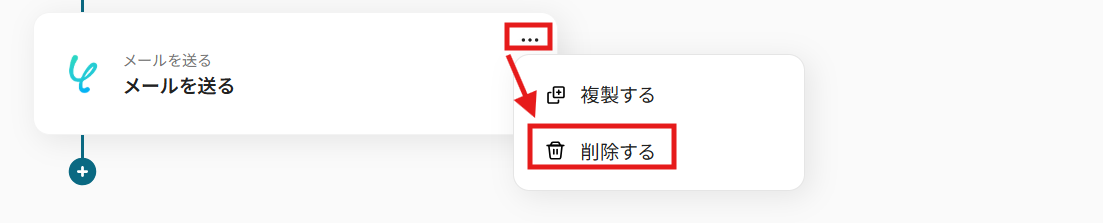
その後、「コンテンツを生成」直下の+マークをクリックします。

オペレーションタイプの選択ができるので、通知したいアプリ名で検索して設定しましょう。